[Çözüldü] iPad'deki Kısıtlamalar Nerede?
"İPad uzmanımda kısıtlamalar seçeneği yok, iPad'deki ebeveyn denetimlerine ve kısıtlamalarına nasıl erişilir?"
Yepyeni bir iPad satın aldıysanız veyaeski olanınızı iOS'un en son sürümüne güncellediğinizde, cihazınızda iPad kısıtlamaları seçeneğinin eksik olduğunu göreceksiniz. Özelliğin eksik olması yalnızca iPad'lerde değil, aynı zamanda iPhone kullanıcıları için de aynıdır. Seçeneği iPad'inizdeki orijinal konumunda bulamamanın nedeni şirketin bu seçeneği taşımış olmasıdır. En yeni iOS versiyonu.
İOS 12 ile başlayarak, AppleİOS aygıtlarındaki en yeni uygulamalarından birinde Kısıtlamalar seçeneği. Bu nedenle, cihazınızdaki seçeneği hemen bulamazsanız, aşağıdaki kılavuzun geri kalanının seçeneği bulmanıza yardımcı olacağı için endişelenmeyin. iPad'de kısıtlamalar nasıl ayarlanır böylece ebeveyn denetimlerini iPad'inizde açabilirsiniz.
- Bölüm 1. iPad Kısıtlamaları Hakkında
- Bölüm 2. iOS 12'de iPad'de Kısıtlamalar Nasıl Belirlenir?
- Bölüm 3. Nasıl iOS 11 ve önceki sürümlerinde iPad Kısıtlamaları koymak?
- Ekstra İpucu: iPad'de Kısıtlama / Ekran Saati Geçiş Kodunu unuttuysanız?
Bölüm 1. iPad Kısıtlamaları Hakkında
Kısıtlamalar seçeneğiyle ilgili olarak, Apple, Kısıtlamalar seçeneğini iPad'inizdeki Ayarlar uygulamasında Ekran Saati bölümüne taşıyın. İOS 12 veya üstünü çalıştıran tüm cihazların, cihazlarındaki Ekran Saati bölümünde kısıtlama ayarları bulması gerekir.
Şirketin harekete geçmeye karar vermesinin nedeniMuhtemelen tüm ebeveyn ve ekran zaman özelliklerini bir çatı altında getirmektir. Bu şekilde, yalnızca tek bir görevi yapmak için cihazınızda tamamen yeni bir uygulama başlatmanız gerekmez. Yeni Ekran Saati seçeneği tonlarca özellik ile birlikte gelir ve aşağıdakiler bununla yapabileceğiniz şeylerden bazılarıdır.
Özelliği 1. Kapalı Kalma Süresi
Kapalı Kalma özelliği ile bir süre belirleyebilirsinizbu süre zarfında iPad'inizden uzak durmak istediğinizde. Ayarları yapılandırabilirsiniz ve iPad'iniz, belirtilen zaman dilimlerinde cihazın kullanımınızı kısıtlar.

Özellik 2. Uygulama Sınırları
Uygulama, adından da anlaşılacağı gibi, özelliği sınırlariPad'deki uygulamaları kısıtlarsınız. Bir uygulamanın cihazınızda ne kadar süre çalışmasına izin verileceğini belirleyebilirsiniz. Zaman dilimi geçtikten sonra iPad'iniz uygulamanın kullanımını kısıtlar.

Özellik 3. Her Zaman İzin Verilen Uygulamalar
İPad'inizde istediğiniz bazı uygulamalar var.Herhangi bir kısıtlama ayarından bağımsız olarak erişim. Bu özellik, herhangi bir sınırlama kuralından bağımsız olarak çalışacak uygulamaların listesini belirtmenize izin vererek bunu yapmanızı sağlar.

Özellik 4. İçerik ve Gizlilik Kısıtlamaları
Belirli bir tür içeriği engellemek istiyorsanız,iPad'inizdeki pornografi, bu seçenek yapmanıza izin verecektir. Cihazınızdaki birçok öğe türünü engellemenizi sağlar, böylece çocuğunuz cihazınızla oynarken rahat edersiniz.
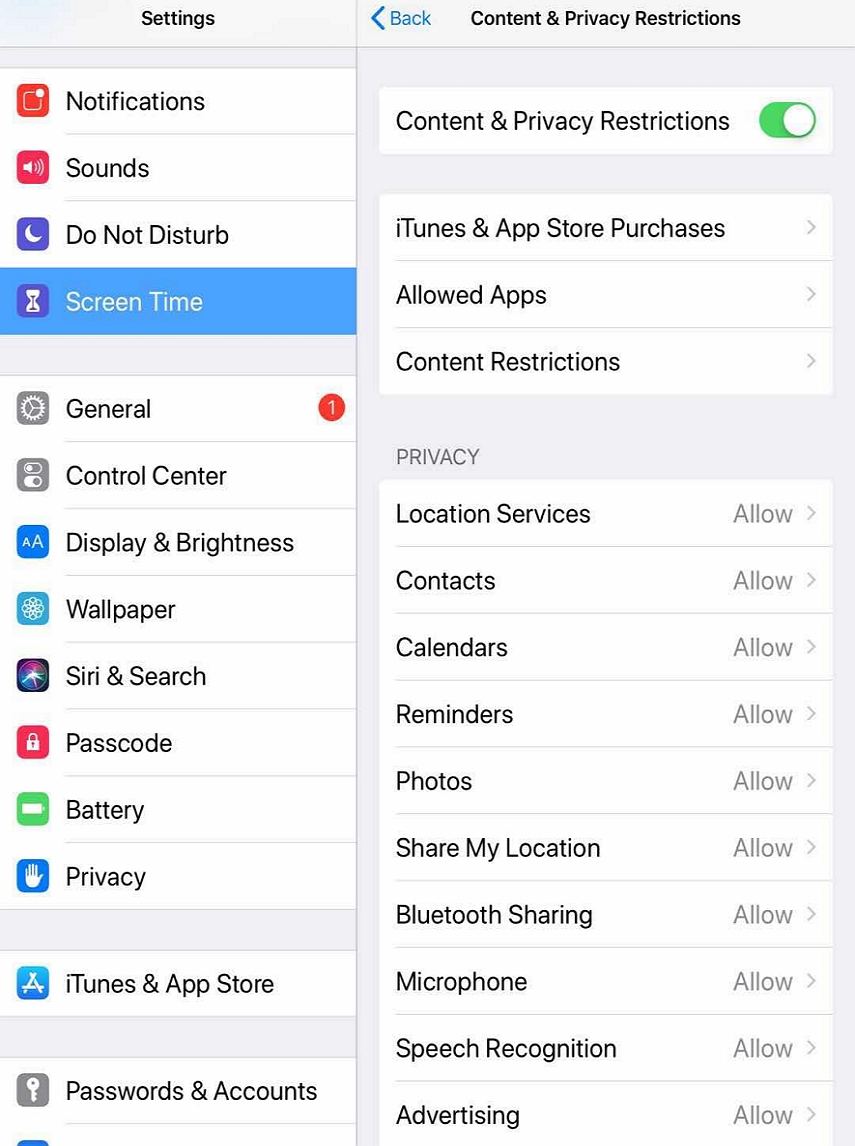
Bölüm 2. iOS 12'de iPad'de Kısıtlamalar Nasıl Belirlenir?
İOS 12'yi çalıştıran bir iPad'iniz varsa ve kısıtlamalar seçeneğini ayarlamak istiyorsanız, aşağıdaki adımlar size yardımcı olacaktır.
Adım 1. iPad'inizin sıçrama tahtasından Ayarlar uygulamasını açın ve Ekran Saati yazan seçeneğe dokunun.
Adım 2. iPad'inizdeki özelliği açmak için aşağıdaki ekranda Ekranı Açma Süresi öğesine dokunun.

Adım 3. Kısıtlamaları ayarlamak için izleyen ekranda İçerik ve Gizlilik Kısıtlamaları'nı seçin.

Ekrandaki İçerik ve Gizlilik Kısıtlamaları ileZaman, çocuğunuzun cihazındaki belirli uygulamaları ve özellikleri engelleyebilir veya sınırlandırabilir ve açık içerik, satın alma ve indirme ve gizlilik ayarlarını kısıtlayabilirsiniz.
İOS 12 veya üstünü çalıştıran iPad'de kısıtlamaları nasıl etkinleştireceğiniz budur. Artık istediğiniz gibi kısıtlama ayarlarında değişiklik yapabilirsiniz.
Bölüm 3. Nasıl iOS 11 ve önceki sürümlerinde iPad Kısıtlamaları koymak?
İPad'iniz hala iOS 11 veya daha önceki bir sürümü kullanıyorsaişletim sisteminin sürümü ise, iPad'e kısıtlama getirme adımları iOS 12 adımlarından farklı olacaktır. Bu bölüm, yine de bu konuda size yardımcı olacaktır.
Adım 1. iPad'inizdeki Ayarlar uygulamasını açın.
Adım 2. Uygulama açıldığında, iPad'inizdeki özelliğe erişmek için Genel ve ardından Kısıtlamalar seçeneğini belirleyin.

Adım 3. iPad'inizdeki özelliği açmak için Kısıtlamaları Etkinleştir'i seçin.
Adım 4. Kısıtlamalarınıza erişmek için bir şifre oluşturun.

Hepsi bu iOS 11 veya önceki sürümleri çalıştıran bir iPad üzerindeki kısıtlamaları etkinleştirmek.
Ekstra İpucu: iOS 12 ve sonraki sürümlerde iPad'de Kısıtlama / Ekran Saati Geçiş Kodunu unuttuysanız?
Yukarıdaki adımlarda fark etmiş olabileceğiniz gibi,başkalarının ekran saati ayarlarınızı değiştirmesini önlemek için daha iyi bir şifre oluşturma Bu şifre hiç unutulursa, Ekran Saati özelliğine giriş yapamazsınız.
Şifreyi zaten unuttuysanız, oradasıfırlamak için bir yazılımdır. Yazılım, Tenorshare 4uKey-iTunes Backup olarak adlandırılır ve iOS 12 ve sonraki cihazlarınızda unutulmuş Ekran Saati ve Kısıtlama şifrelerini sıfırlamanıza olanak tanır.
Adım 1. Bilgisayarınıza yazılımı indirin ve başlatın. İPad'inizi bilgisayarınıza bağlayın ve iPad'inizdeki Güven üzerine dokunun. İPad'inizde zaten etkinse, iPhone'umu Bul özelliğini devre dışı bırakın.
Adım 2. Yazılımdaki Ekran Zaman Parolasını Kaldır seçeneğine tıklayın.
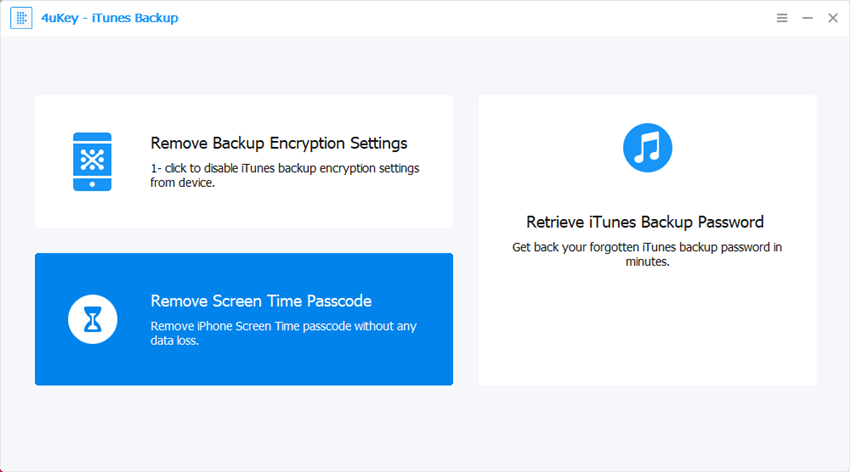
Adım 3. Şifreyi kaldırmaya başlamak için aşağıdaki ekranda Başlat'ı tıklayın.

Adım 4. Yazılımın şifreyi cihazınızdan çıkarmasını bekleyin. Birkaç dakika içinde, şifre silinecek ve aşağıdakileri ekranınızda göreceksiniz.

Tebrikler, Ekran Zamanına erişmenizi engelleyen şifre şimdi iPad'inizden kaldırılmıştır.
Sonuç
Kısıtlamalar veya Ekran Saati ayarlamak için iyi bir yolduriPad üzerindeki kısıtlamalar ve ebeveyn denetimleri. Yukarıdaki kılavuz, seçeneğin bulunduğu yeri, onu nasıl etkinleştirebileceğinizi ve şifrenizi unuttuğunuzda ne yapabileceğinizi gösterir. Gerçekten size yardımcı olacağını umuyoruz.





![[Ultimate Guide] iPhone'da Unutulan Kısıtlamalar / Ekran Saati Parolasının Sıfırlanması](/images/reset-iphone/ultimate-guide-how-to-reset-forgotten-restrictionsscreen-time-passcode-on-iphone.jpg)


